Obs: I nästa ämne du kommer att läsa kommer du att lära dig om: Hur man spelar in och lägger till röst i iMovie på Mac och iOS
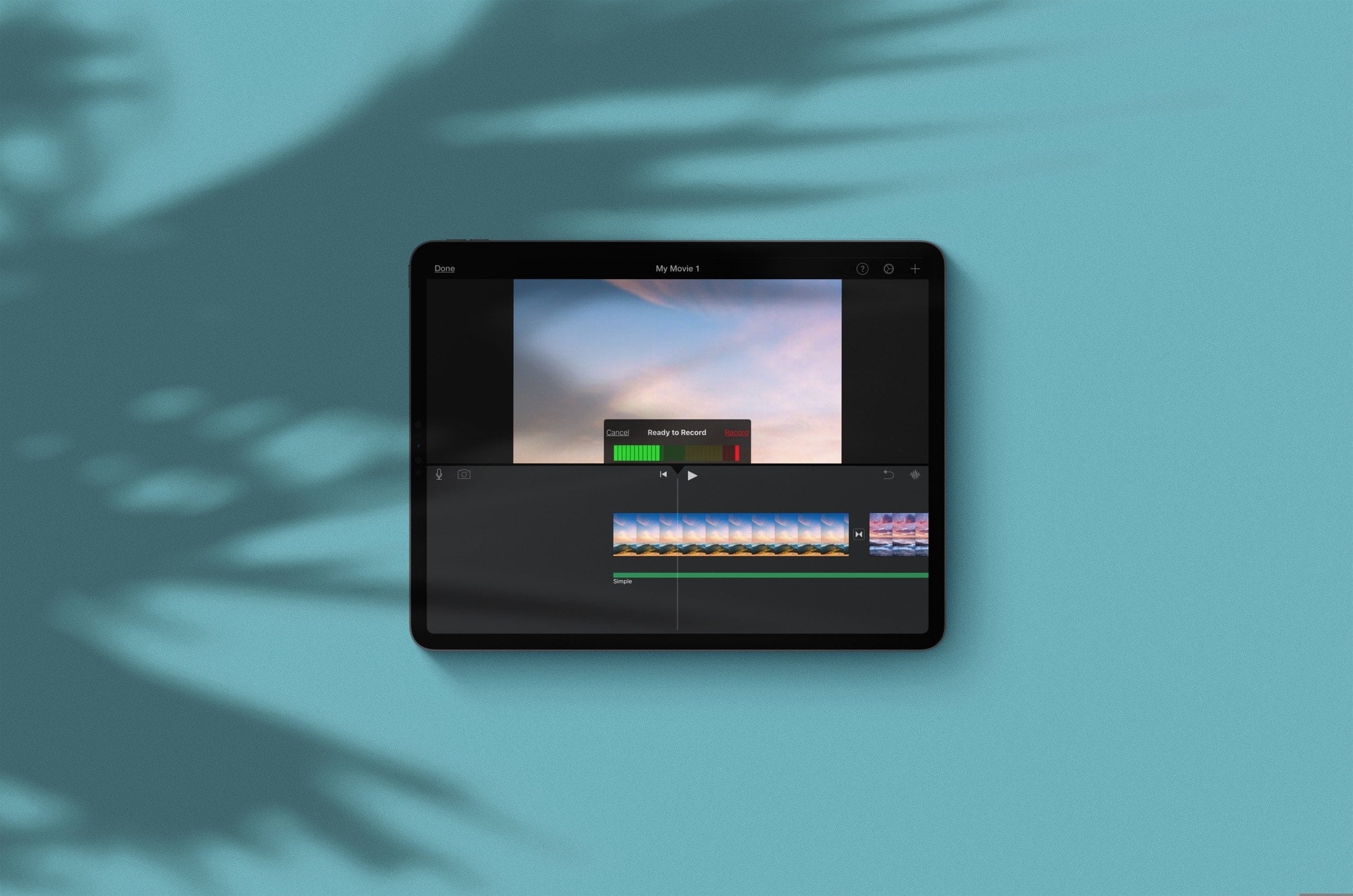
Om du gör en film i iMovie och vill lägga till din egen berättarröst är det enklare än du tror. Du kan använda iMovies dubbningsfunktion för att spela in ditt berättarröst eller till och med lägga till vissa ljud till din film.
Oavsett om du använder iMovie på Mac eller iOS, så här spelar du in och lägger till voice over till dina filmer.
Röstinspelare på Mac
För att börja spela in din röst i iMovie på Mac, flytta spelhuvudet dit du vill att rösten ska visas på filmens tidslinje och gör sedan följande.
först] Klicka på länken Mikrofonknapp i Viewer eller välj Windows > Röstinspelning från menyraden.
2] Innan du börjar spela in kan du justera olika inställningar. Klicka på länken Röstalternativknapp till höger om inspelningsknappen.
Du kan välja ingångskälla från rullgardinsmenyn, justera inspelningsvolymen med skjutreglaget och stänga av ljudet från andra klipp genom att markera kryssrutan.
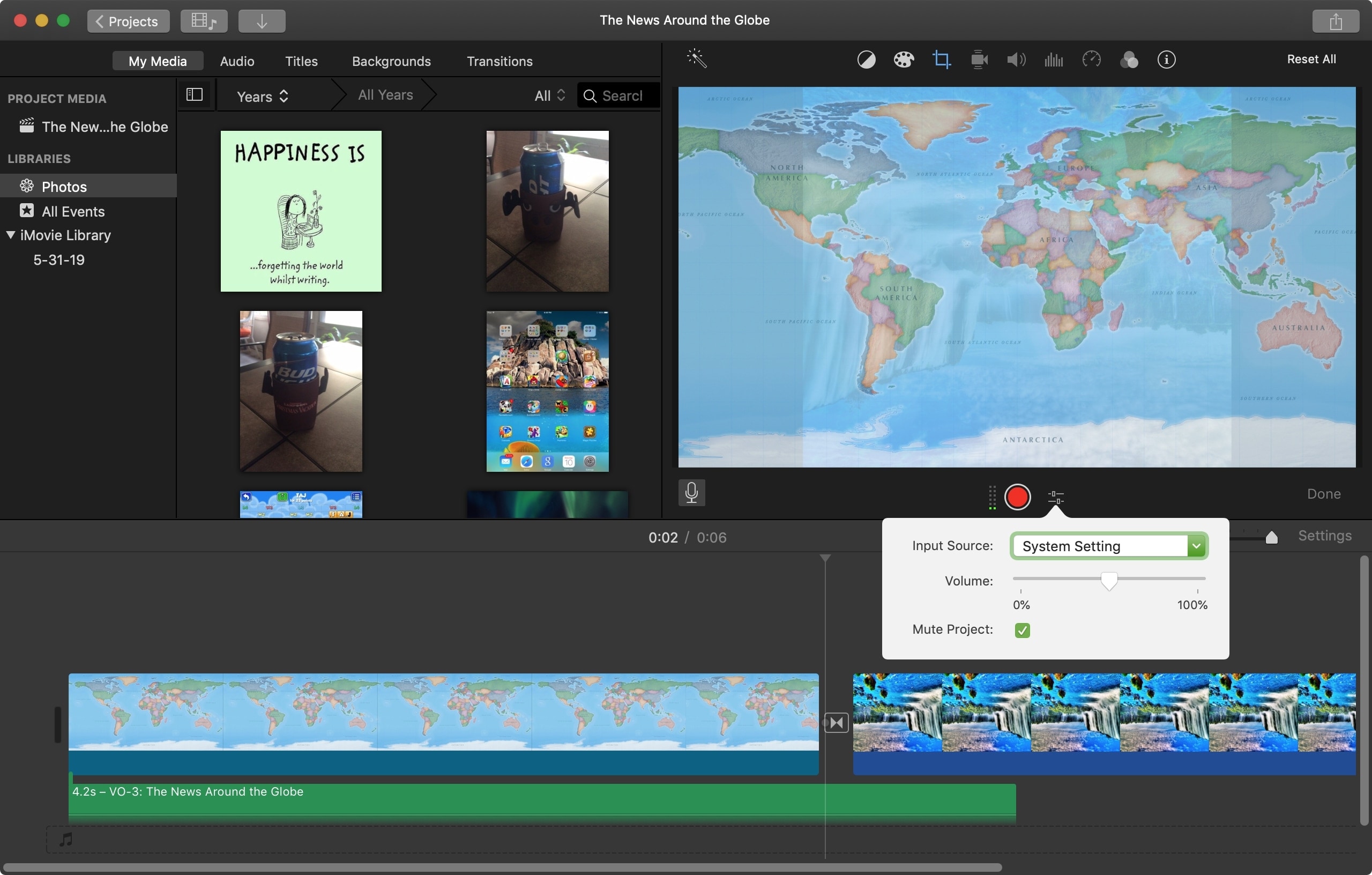
3] Klicka på när du är redo att börja Inspelningsknapp. Du kommer att se en 3, 2, 1 nedräkning i Viewer, vilket ger dig några sekunder att förbereda. När du spelar in ser du en ljudmätare till vänster om inspelningsknappen. Försök att hålla klockan grön för att få bästa ljudet.
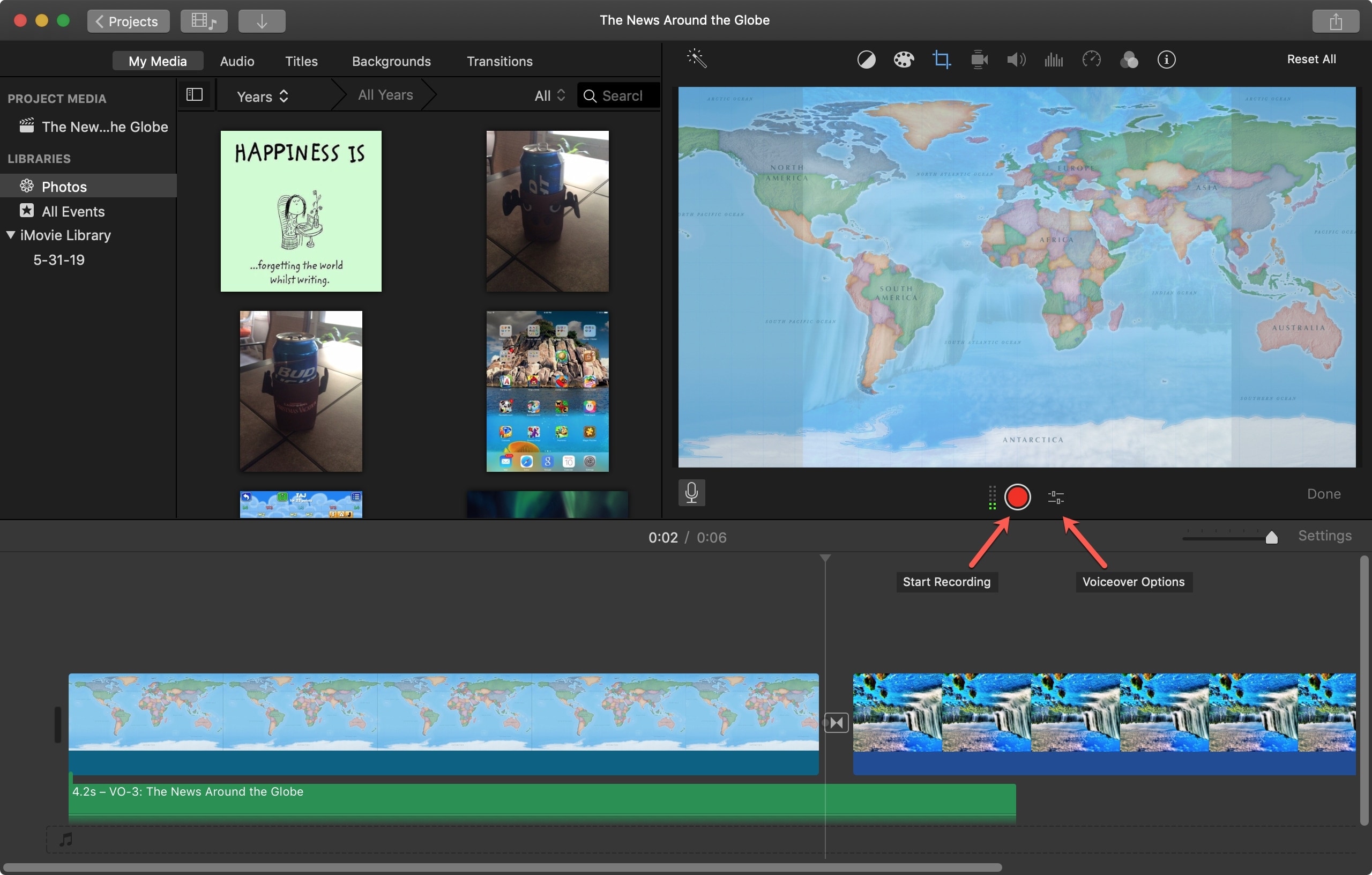
4] När du är klar klickar du på knappen. Inspelningsknapp igen eller tryck på din knapp Mellanslagstangenten.
5] Klick Skicklig.
Din voiceover kommer att visas som ett annat klipp i filmens tidslinje och kommer att ha en VO VO-indikator överst.
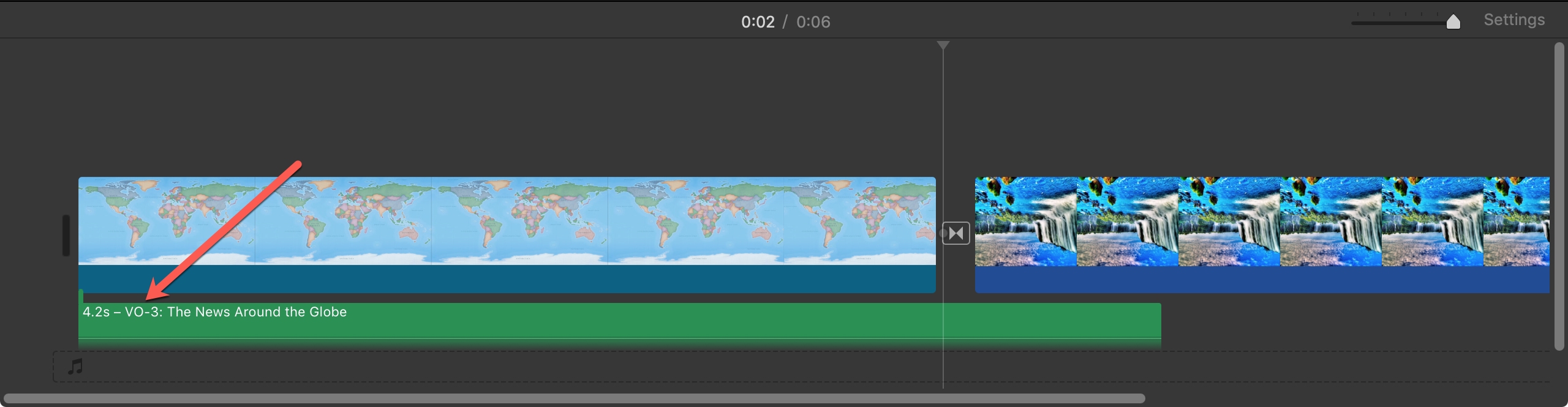
Röstinspelning på iOS
För att börja spela in din röst i iMovie på din iPhone eller iPad, flytta spelhuvudet dit du vill att rösten ska visas på filmens tidslinje och följ sedan dessa steg.
först] På iPad trycker du på Mikrofonknapp uppe till vänster på tidslinjen och på iPhone trycker du på plus och välj Dubbning.
2] Tryck Registrera. Du kommer att se en nedräkning på tre sekunder, som, precis som på en Mac, ger dig tid att förbereda dig.
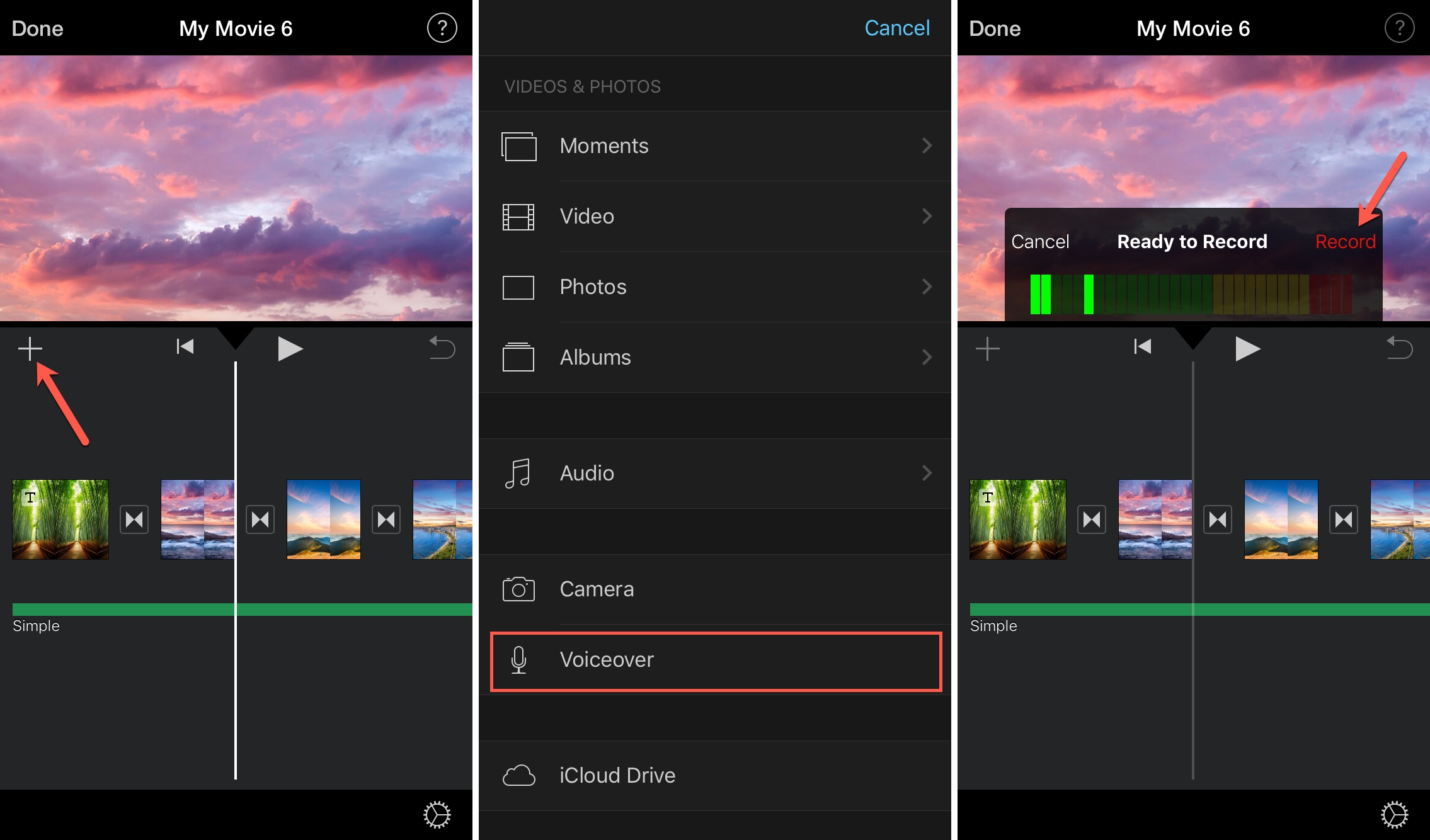
3] Du kommer att se en ljudmätare när du spelar in och tryck bara på Till när du är klar
4] Då visas en liten meny där du kan avbryta, hämta, granska eller acceptera inspelningen.
Om du är nöjd med rösten trycker du på Ta och inspelningen kommer att visas som ett nytt klipp i din filmtidslinje.
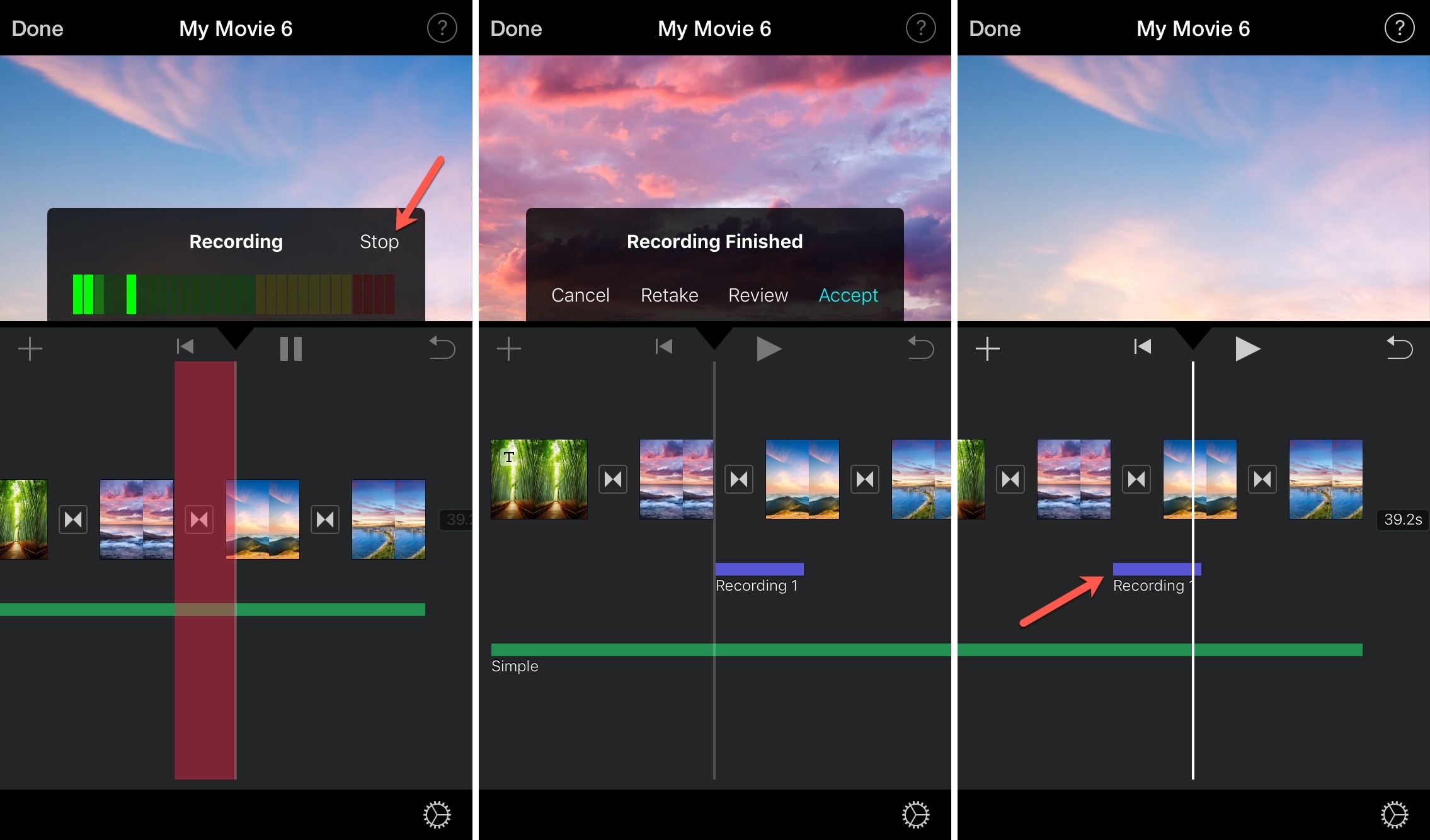
Linda upp den
Att lägga till berättande till din film är ganska användbart för många typer av kreativitet. Och med hur lätt röstöverförande är i iMovie, kan du spela in och lägga till berättarrösten på bara några minuter.
Använda iMovie Voice Något du tror skulle vara användbart? Om så är fallet, vilken typ av filmer har du gjort?
